どぅも〜!Joe満(ミツル)ですっ!!
この記事では、主にZOOMの音を広い会場に拡声する方法をお伝えしますっ!!
ZOOMを使用しての会議
新型コロナウイルス感染拡大により、様々な催し物が開催困難となっております…。
こうした催し物にて「PA(音響)」のお仕事をさせて頂いておりますが、商売あがったりですよ(´ω`)トホホ…
そんな中で、最近ではZOOMを使用した会議システムにて、音響のお仕事をされている方も増えてまいりました(´∀`)
一番多いのは、お医者さんの勉強会いわゆる「学術講演会」などですね。
大きな会場でZOOMを使うには
イベント会場やホテルの宴会場(バンケット)などでZOOMを使用して多くの人と会議を共有する方法について話をしていきます。
映像について
映像については、プロジェクターなどを使用して、大きなスクリーンに講演者の画面を写し出して参加者に見てもらうことになりますね。
パワーポイントなどを使用する場合は、ZOOMの「画面共有」を使えば、会場に参加した人たちにもスライド(パワーポイントのデータ)を見せることができます(´∀`)♪♪
音響について
それでは、ここからが本題ですっ!!
広い会場にて複数人の参加者がZOOMで配信される講演を聞く。また、会場のマイクを使ってZOOMで通信している講演者に質問をする。これらの事を行うために「オーディオインターフェイス」という機器が必要になってきますっ!!
オーディオインターフェイスとは?
オーディオインターフェイスは、ノートPCなどのパソコンとマイクやスピーカーなどの音響設備の「橋渡し」的な役割を担いますっ!!
具体的には、上にも挙げましたが…
- ZOOMで受けた音声を会場のスピーカーから出す。
- 会場のマイクの音声をZOOMの接続先に送る。
この2つのことを可能にしてくれます。
オーディオインターフェイスの接続
今まで話してきたように、大きな会場でZOOM会議を行うためには、「オーディオインターフェイス」が要(かなめ)になってくるのですが、具体的にどのように接続し、使用するのかを説明していきます。
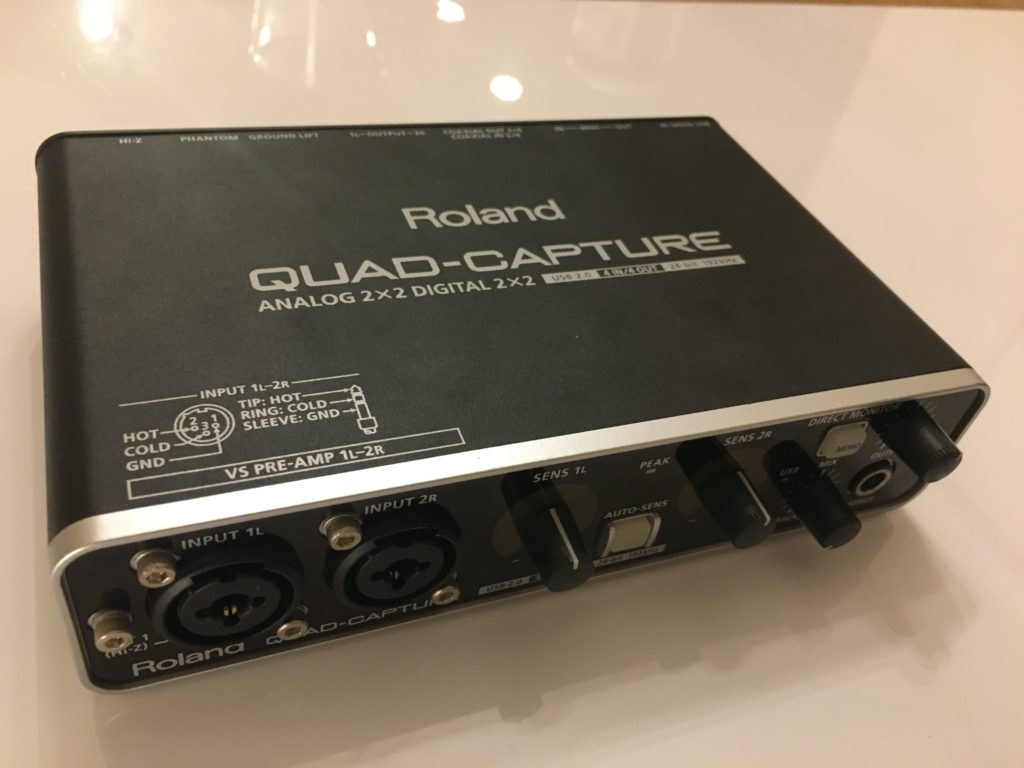


接続の仕方を動画で解説
接続の仕方を動画にまとめましたので、下記よりご覧ください。
全体の音の流れ
まずは、接続方法について説明します。
- オーディオインターフェイスとノートPCをUSBケーブルで接続します
- オーディオインターフェイスのアウトプットから、会場の音響システムへ音を送るためのケーブルを接続します。※これを音声送り(ライン送り)と言います。
- オーディオインターフェイスのインプットに、会場のマイクの音を入れます。※これを音声受け(ライン受け)と言います。
2と3の項目では、会場の担当者に相談し、「音声送り」と「音声受け」を1回線ずつ用意してもらう必要があります。(おそらく有料です。ホテルが会場ならば、ホテルの担当者に相談する)
マイナス・ワンについて(2021.11.27追記)
マイナス1とも表記します。
音声送り(ライン送り)や音声受け(ライン受け)を会場の音響担当者に依頼する際に、「マイナス1」で依頼することが大切です。
マイナス1とは、接続先のZOOM音声を受けたものを、接続先に送り返さないために、「音声受けをしたものは、音声送りに乗せない」ことを指します。(ミキサーの機能により、「音声受け」だけ省くため、マイナス1と言われます。)
これにより、ループによるハウリングを防いでくれます。このことについては、下記の記事をご一読いただくとわかりやすいと思います。
図にすると下記の通りです。

ZOOMの音を会場のスピーカーから流す
ZOOMの音声を会場のスピーカーから流す様子を下図に示します。

会場のマイクの音をZOOMを接続している先へ送る
会場のマイクの音をZOOM接続先へ送る様子を下図に示します。

上記のような、流れでZOOMの会議が行えるようになります。
インターフェイスを扱う上での注意
- オーディオインターフェイスのドライバーをPCにインストールする
- オーディオインターフェイスの「MIX」のツマミを「PLAYBACK」に振り切っておく
- ZOOMの音声設定で「マイク」「スピーカー」ともにオーディオインターフェイスにしておく
上記の3点ですっ!!
まず一つ目ですが、オーディオインターフェイスを購入した際に大体CD-ROMが付属しており、それからドライバーをインストールできます。
もしかしたら、物によってはメーカーのホームページからインストールする必要があるかもしれません。オーディオインターフェイスを購入した際の説明書に記述がありますので、それに沿ってインストールすればOKですっ!!
二つ目は、物によって表記の仕方が異なるかもしれませんが、「MIX」というツマミを「プレイバック」に振り切る必要があります。これは、会場のマイクの音が、インターフェイスを通じて、スピーカーから出てという流れにおいてループ状態となりハウリングしてしまうのを避けるためです。
三つ目は、ZOOMを何度か使用した方なら分かると思いますが、ZOOM上の音声設定で、マイクの項目と、スピーカーの項目のどちらとも、「オーディオインターフェイス」にしてやる必要があります。
表記は物によって異なりますが、インターフェイスの型番などで表示されると思います。※この時、ドライバーがインストールされてないと、表示されないかもしれませんっ!!
まとめ
大きな会場で複数人の参加者に向けてZOOMで会議を行う時の音声について書き進めてまいりました。
いかがだったでしょうか?
会場の担当者に音声受けや音声送りを、出してもらったり、オーディオインターフェイスの動作などを確認する必要があったり、と不安な部分はあると思います。
しかし、慣れてしまえば、難しいこともなく簡単に行うことができますので、まずは、オーディオインターフェイスを購入して、試して頂くことをオススメします。
最後に、上でも挙げた動画を載せておきますっ!!また、オーディオインターフェイスのリンクも載せておきますので、気になった方はご参考にしてください。コロナの影響で、オーディオインターフェイスが飛ぶように売れているらしいので、購入できないこともあるかもしれませんが、様々なメーカーで販売されているので、購入できるものも見つかると思います♪
下記にオススメのオーディオインターフェイスを載せておきます♪
ZOOMについて新しい記事を書きました!!下記よりご覧下さいっ!!
私も使用しているローランドのインターフェイスです。信頼性抜群ですっ!!
スタインバーグという有名なメーカーのインターフェイスです。こちらもオススメです♪
YAMAHAのインターフェイスです。これも間違いないですね♪

ATEM.001-160x90.jpeg)
.001-160x90.jpeg)
-120x68.jpg)
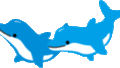
コメント
こんにちは。
興味深くブログ拝見し、オーディオインターフェイスって初めて知りました。
Zoomの音声を会場に出力したい場合、普通にスピーカーを通したら、遅延があり、
会場にいる講演者が話しづらくなるな。と断念したことがあります。ネット回線の影響もあるかもしれませんが。
オーディオインターフェイスというものは、このズレも解消されるのでしょうか?
大会場で、Zoom配信と会場への音声と。みなさんどうやって音声問題クリアにしているのかずっと疑問でした。
miki様
こんにちは!コメント頂き、ありがとうございます。
オーディオインターフェイスを使用することで、遅延改善に一役買うことはできると思います!
しかし、おっしゃられているように、ネットの回線速度も影響すると思われます。
他にも遅延の理由は様々あると思います。
それでも、音声のデジタル化に伴う遅延は大きなもので、インターフェイスによりそれが改善できることは有用であると考えられます!
また、プロの業者さんは、もっと複雑なZOOM環境でも対応できる機器を持っていたりします。
そんな時は、やはりプロを雇うのが安全であると思います。
表題の通り、会場でZoom配信の仕方を検索してたどり着きました。
質問お願いします。
Rubix24 PC:Windows10 有線マイク アンプ(会場用スピーカー)で接続しました。
マイクの音が、Zoomに配信されないで、会場しか鳴りませんでした。
Zoom相手の音は、会場に鳴ります。
Zoomの設定は、マイクとスピーカーは、Rubix となっています。
RubixとPCは、USBのみで接続しているので、マイクとスピーカーを同時認識できていないように思われます。
マイクの入力を分岐して、Rubixとアンプに接続する必要があるのでしょうか。
よろしくお願いいたします。
khrk様
会場のマイクの音がZOOMで配信されないということは、
①ZOOM上の設定画面にてマイク入力が、Rubix24に設定されてない可能性があります。
→ZOOMの音声設定を開き、入力がRubx24になっているかご確認下さい。
②PC側の音声設定がRubix24になっていない可能性もあるかもしれません。(会場に出ているため考えにくい)
→今一度、Windows上の音声設定から、「入力」もしくは「録音」がRubix24になっているかをご確認下さい。
③音量が小さい。
→Rubix24の「INPUT」のツマミを上げ、逆に「OUTPUT」の音量を下げて調整してみて下さい。
(まとめ)
ZOOM配信にだけ音が送られないとのことなので、①の可能性が高いと思います。
②、③に関しては、少し考えにくいですが、お試し頂けると良いかと思います。
また、コンデンサーマイクを直接Rubixに接続する場合は、48Vのボタンを押す必要があります。
が、会場に音が出ているのでコチラは関係ないと思います・・・。
返信が遅くなってしまいましたが、また、お気付きの点があればコメント頂けると幸いです。
追記
Rubix24の、「インプット」へマイクを接続して、「アウトプット」にスピーカーを接続する必要があります。
会場のミキサーを使用している場合、「LINE送り」を会場に出してもらい、Rubix24のインプットに入力しなければいけません。
その辺りが詳しく分かるとありがたいです…。
ミツルさんのサイトでお世話になり、同環境を構築出来ました。
その際、上記と全く同じ現象が発生し、解消できましたのでご参考までに。
私の場合は、マイクとスピーカーのサンプルレートの不一致が原因でした。
特に弄った訳ではないですが、サイトから最新のドライバをインストールした状態で、違っていました。これを同じにしたら不具合が解消しました。
ローランドヘルプサイトの記載
—–
以下のサンプルレートはすべての同じ値に設定してください。
異なっていると正しく動作しない場合があります。
「サウンド」コントロールパネルの [ 録音 ] タブで [ ライン Roland Rubix** ] を選び、 [ プロパティ ] ボタンをクリックして表示される「ラインのプロパティ」ダイアログの [ 詳細 ] タブにあるサンプルレート
「サウンド」コントロールパネルの [ 再生 ] タブで [ スピーカー Roland Rubix** ] を選び、 [ プロパティ ] ボタンをクリックして表示される「スピーカーのプロパティ」ダイアログの [ 詳細 ] タブにあるサンプルレート
—–
迷える素人様
とても有用な情報を提供して下さり、ありがとうございます。
サンプルレートが入力と出力で違っていることがあるんですね
今後、配信先に音が送られないなどのトラブルがあった場合は、こちらも確認しようと思います。
コメント頂き、ありがとうございます。
同じような事象でお困りの方もいらっしゃると思いますので、とてもありがたいです。
ちなみにサンプリングレートは44.1kHzくらいで十分ですかね…。
サンプリングレートは44.1にしました。
サンプリングレートが異なると、動作が不安定になるようで、
逆に相手の声がスピーカーから出てこない事もありました。
声が届かない、声が聞こえない、などのトラブル時は確認した方が良さそうです。
迷える素人様
有用な情報、ありがとうございます!!44.1kHzはCDと同等のサンプリングレートですね。音質的にも問題なさそうです☺️
こんにちは、大変興味深く拝見させていただいています。
中くらいの会場でセミナーをネットライブ配信する予定があり、音声の問題を憂慮していました。
おすすめのようにオーディオインターフェイスを導入しようと検討していますが、ブログ中にある「MIXツマミをプレイバックに振り切る」というのを目指していろいろと機種を物色していますが、そのもの名称のツマミがついた機種がなかなか見つかりません。
同様の機能には他にどのような呼称があるのでしょうか?
jiji様
プレイバックがついている機種として、「Roland」の「Rubix24」があります。
本記事の最後にリンクがありますので、ご確認下さい。
ちなみに、「stein berg」の「UR22」だと「DAW」という表示になります。(反対側はINPUT)
その他にも、表記に関しては様々かと思いますが、上記の2機種をオススメいたします。
どちらも本記事の最後にリンクを載せておきます。
また、何かお気付きの点があればコメント頂けると嬉しいです。
お世話になります。初心者です。今回、オーディオインターフェイスを購入しましたが、接続のケーブルは何を購入したらいいかがわかりません。ご教示いただけますでしょうか?
高橋様
ご購入されたインターフェイスにもよりますが、音声ケーブルは主に3種類のコネクターがあります。
①キャノンコネクター(オスとメスがあります)
②フォーンコネクター
③ピンコネクター
また、ホテルなどの施設では、キャノンコネクターを接続できる場所が多いです。
下記に何種類かのケーブルのURLを貼っておきます。
①キャノンコネクター(通称マイクケーブル)
https://www.soundhouse.co.jp/products/detail/item/22590/
②フォーンコネクター(通称シード)
https://www.soundhouse.co.jp/products/detail/item/23263/
③ピンコネクター(今回の場合これは可能性が低いかもしれません)
https://www.soundhouse.co.jp/products/detail/item/23640/
④変換ケーブル(上記コネクターの両端が異なるモノです)
https://www.soundhouse.co.jp/products/detail/item/23895/
基本的に各機器に接続できる形のものを選ぶことになります。施設で利用されるなら、その施設にご相談されるのが一番確実だと思います。
型番等わかればもう少し詳しくお伝えできると思いますので、良ければ教えて頂ければと思います。
また、使用環境(どういった場所か?)なども分かればありがたいです。
早速のお返事ありがとうございます。ホテルの音響担当の方と話をしました。ありがとうございました。
購入したのは満さんのおすすめのrubix24を購入しました。
高橋様
それでは、ホテルから音をもらう方(インプット)はキャノンかフォーンのどちらでも大丈夫だと思います。
ホテルへ音を送る方(アウトプット)は、フォーンになりますね。
ちなみにインプットに接続するのは、マイクなどの音です。
アウトプットに接続するのは、スピーカーへ送ることになります。
優しいホテル音響担当さんなら、ケーブルを近くまで引っ張ってきてくれますし、コネクターも合わせたものを出してくれると思います!!(購入しなくても大丈夫かも)
無事に催事が行われることを願っております。終わるまではトラブルが怖いですからね…。
とても参考になる記事ありがとうございます。
ハイブリッド型でのzoom学会の準備をしております。
演者、座長、司会、会場聴講者質問用とマイクを4本使いたい場合、どのようなオーディオインターフェイスを用いれば良いでしょうか?
M様
会場のPAシステムから音をもらえれば、当記事に掲載しているオーディオインターフェースで大丈夫だと思います。
PAシステムとは、会場にあるミキサー(音を混ぜる機器)を指します。マイクの音がミキサーで一つにまとめられるので、そのまとまった音をオーディオインターフェースに入れてやれれば良いです。この辺りは会場の方とご相談頂けると良いかと思います。
どちらにしても、事前に会場でテストされることを強くお勧めします。
先日はありがとうございました。会場のミキサーの型番はPanasonicのWR-X22との事でした。
会場スタッフに確認したところ、オーディオインターフェイスは不要で、イヤホンジャックでUSBの二股(外付けサウンドカード?)で接続可能とのことでした。
ここで質問なのですが、
1、上記の方法で接続した場合と、オーディオインターフェイスを使用して接続した場合とでは、音質的な差がありますか?その他、オーディオインターフェイスを使用した場合のメリットを教えていただきたいです。
2、WR-X22とrubix24の接続は音声送り(rubix24側はTRSで、WR-X22側はキャノンケーブル)、音声受け(rubix24側はキャノンで、WR-X22側もキャノン)で良いのでしょうか?
ご教授願います。
M様
1.
外付けサウンドカードが、どのようなものかが分からないので、何とも言えないのですが、オーディオインターフェースのメリットは…
①音質的にある程度保証される。
②物理的に接続が安定する。
①については、サウンドカードも同じかもしれません。どちらもオーディオに特化したものなので音質的な面での違いは少ないのかもしれません。
個人的な経験から言いますと、イヤフォンジャックはPCの作りによっては不具合や音質劣化のリスクがあるように感じます。また、②のように、物理的にケーブルが細い、抜けやすいなどのデメリットがあるように感じます。
逆にオーディオインターフェースのデメリットとしては、PCにインストールしたドライバーに不具合が生じる可能性があることです。一度、接続できてしまえばそうそう、トラブルは無いと思いますが、PCのアップデートなどで、突然インターフェースを、認識しなくなったりします…
2.
WR-X22が入ってるということは、ミキサーは会場内にある形式かと思われます。
会場により、ミキサーに直接ケーブルをさせる場合とパッチ盤を組んでいる場合があるので一概には言えませんが…
① 音声送り(rubix24側はTRSで、WR-X22側はキャノンケーブル)
→こちらは、これで確定かと思われます。ちなみにここで、ミキサーに入力した音は、オーディオインターフェース(ZOOM接続先)に送らないようにする必要があります。会場の担当者と打合せ下さい。
② 音声受け(rubix24側はキャノンで、WR-X22側もキャノン)
→こちらもこれで大丈夫かと思います。WR-X22の出力として使えるものが2つあります。1つは、「SUB OUT」。こちらは、キャノンです。もう1つの可能性としては「(EFFECT)SEND」。こちらは、フォーン(TRS)になります。
先程もお伝えしたように、ZOOMの音をオーディオインターフェースに送るとハウリングしますので…(ループしてしまう)
①SubOUTの場合・・・ZOOMの音を入力したチャンネルの「SUB」というボタンをオフにする。
②sendの場合・・・ZOOMの音を入力したチャンネルの「SEND」というボタンをオフにする。
というふうに、①か②の設定が必要です。
長くなりましたが、参考になれば嬉しいです♪♪
ちなみにWR-X22の資料リンクを貼っておきます
https://galileo-1.co.jp/pdf/ramsa/wr-x22.pdf
ZOOMについて新しい記事も書いたので、良かったら下記よりご覧下さい♪♪
https://joeiruka.com/hobby/zoom-part2/
① 音声送り(rubix24側はTRSで、WR-X22側はキャノンケーブル)
→こちらは、これで確定かと思われます。ちなみにここで、ミキサーに入力した音は、スピーカーに送らないようにする必要があります。
↑
こちらは何故でしょうか?
zoom上の音をミキサーに音声送りして、その音をスピーカーに送らないとなると、、
zoom上の音声は会場スピーカーから出せないのでは?と思ったのですが、、
その場合、ズーム上の音声は会場スピーカーからどう出力すれば良いですか?
ごめんなさい!!間違えました…。
「スピーカー」ではなく、「インターフェース(ZOOMの接続先)」でした。
申し訳ありません。コメント自体も、修正致します。
素早い対応感謝いたします。
とても参考になります。新しいブログも早速拝見させて頂きました。youtubeのおかげでで理解がかなり進みました!!
ありがとうございます。
満さんのおかげで、オーディオインターフェイスを知ることが出来ました。無事に終わると嬉しいです。
こんにちは。先日、知人より頼まれて会場参加者30人・Zoom参加者30人規模の会議の開催を手伝いました。その会場での音響操作(マイクの音量調整など単純なものです)には経験があったものの、Zoomの使用は初めて。その日は会場での登壇者が会場参加者とZoom参加者の双方に話をする形式でした。会場の音響設備(マイク・スピーカー)はプロ仕様のものですが、私も知人も音響の知識はなく、Zoom参加者への映像と音声は私のiPhone8の内蔵カメラと内蔵マイクを使用し、会場スピーカーの音を内蔵マイクで拾うというやりかたでしたので、Zoom参加者はさぞ聞き取りにくかったと思います。その後、ネットで情報収集しZoom会議の音質改善にはオーディオインターフェースが有効でありそうとわかってきたのですが、このブログでそれが明確になりました。次回に備えておすすめの2機種のうちどちらかを購入し、奮闘してみようと思います。
マイクの音声を会場スピーカで流しながらZoomで配信しするうえでハウリングがとても心配です。ハウリングにはプレイバック機能が有効なんですね。オーディオインターフェースにはその機能の無いものがあるのでとても有益な情報でした。ありがとうございました。
kazu様
そのようにおっしゃって頂けると、とても嬉しいです。
次回の催事が、良いものになるように願っております♫
拙いブログではありますが、今後も続けていきますので、たまにのぞいてもらえると
嬉しいです。最後になりましたが、コメント頂き、ありがとうございました!
こんにちは!会場の音響機器の入出力を確認してきました。マイク入力(XLR)は複数開いているものの、残念ながらLINE入力、LINE出力が見当たりませんでした。代用できそうな端子として、モニター用ヘッドホンを挿すフォーンジャック(ボリューム付き)と会場に設置された大型モニターに映像を出力するためのHDMI入力端子がありました。ボリュームを絞れば、このヘッドホン端子からオーディオインターフェースに接続することもできると思うのですが、その場合どのようなケーブルを使えばよいでしょうか。理屈ではステレオジャックにモノラルのプラグを挿すのはダメとききますので、試してみるのも怖くてできません。Joe様のご意見を参考にさせていただきたくよろしくお願いいたします。
kazu様
ヘッドフォン端子から、音声をもらう場合、「変換プラグ」か「変換ケーブル」が有効です。
①変換プラグ
https://www.soundhouse.co.jp/products/detail/item/253634/
→これをヘッドフォン端子に接続すれば、モノラルに変換してくれます。
②変換ケーブル
https://www.soundhouse.co.jp/products/detail/item/225807/
→インターフェイスがステレオ(2ch)で使えるのであれば、こちらのケーブルもオススメです。
ステレオ側が「標準」から「ミニ(スマホのヘッドフォン端子の大きさ)」にも変換できます。
その他にも「ステレオ モノラル 変換」で検索をかけると色々出てきますのでお試し下さい♫
お返事いただきありがとうございます。
アドバイスを参考にいろいろと試してみます。
ありがとうございました!
初めまして。
本記事を拝見しオーディオインターフェースの購入を考えています。
大体の使用方法は記事とコメントで理解出来たつもりですが、
ご紹介頂いている2機種(Roland Rubix24、stein bergのUR22)共に
同様の接続をすればZOOMだけでなく、MicrosoftのTeamsやSkype等でも問題なく使用できるのでしょうか。
また素朴な疑問ですが、オーディオインターフェースを使用してマイクの音をZOOMに送るのと同時に、マイクの音は会場にも出力されるのでしょうか。
初歩的な質問で申し訳ありませんが、ご回答頂ければありがたいです。
bbk様
コメント頂きありがとうございます。
①私は、使用したことがないのですが、この方法にてTeemsやskype、もしくは、Google meetsなどでも同じことが出来ると思います。
②会場のマイクの音は、ZOOMには、全く関係のないシステムで、スピーカーから出ています。
例えばホテルのバンケットなどであれば、既設のマイクとスピーカーから「ライン送り」と「ライン受け」によって、ZOOMと音のやり取りをしています。
この時、「ライン受け」で会場のマイクの音をZOOMに送ってもらい、「ライン送り」で、ZOOMで接続した、「相手の声」(接続先)をスピーカーへ送っています。
ですので、「会場のマイクの音が、会場のスピーカーから出る」ことは、今回のインターフェースやZOOMなどとは、無関係であり、ホテルの既設のシステムによって動作しています。
PS.
ZOOMの仕様により、こちらの声は、スピーカーからは、出ません。これは、通常のPCでZOOMをした時も同じで、自分の声は、自分のPCからは、出ないようになってます。ハウリングを防止するための仕様です。
ご回答ありがとうございます。
会場の音声の流れは理解出来ました。
>ZOOMの仕様により、こちらの声は、スピーカーからは、出ません。
⇒ここで言う「こちらの声」はマイクの音声の事でしょうか?
であればマイクの音声は会場には流れず、ZOOM接続先でのみ流れると言うことでしょう か?
bbk様
⇒ここで言う「こちらの声」はマイクの音声の事でしょうか?
A.そうです。
であればマイクの音声は会場には流れず、ZOOM接続先でのみ流れると言うことでしょうか?
A.マイクを直接、インターフェースに接続した場合は、スピーカー(会場)からは出ません。
先程お伝えしたように、会場の「ライン送り」をもらう形であれば、ZOOMとは、無関係のシステムで、マイクの音が会場に流れます。
この辺りが、少しややこしいところですね…(^ω^;);););)
初歩的な質問で申し訳ありません。オーディオインターフェースを使用してセミナー開催します。その際、ホストPC以外の演者PCや座長PCのマイクはミュートしておくとおもうのですが、PCスピーカーも消音にしとくべきでしょうか?
kaz様
ホテルのバンケットを想定して、かつ「ライン受け」「ライン送り」をインターフェースに接続するのであれば、ホストPC以外は、会場内のPCのマイク、スピーカーはどちらもミュートするのが無難だと思います。
演者、座長の先生方は、把握しやすいですが、参加された先生方がZOOMで接続した場合、把握しづらいと思いますので、不都合が出ない限りは、気にしなくても良いと思います。
といっても、会場に来られていてZOOMを繋ぐ方はおられないと思いますが…。
色々と申しましたが、マイクもスピーカーも消音するのが良いです。
音は、会場のスピーカーから出るので、PCスピーカーから出す必要がありません。遅延も出てしまいますし。
この回答でご参考になればと思います。
大変にありがとうございます。
お世話になります。音響関係の記事読ませて頂き、初めてコメントさせて頂きます。
会場内で50名に対しワイヤレスアンプ(https://www.amazon.co.jp/gp/product/B00NEFOZ54/)で公演し、Zoomから別の会場の50名に対する配信方法を検討していたものです。調べてもハイブリッド配信について漠然と概略の説明はあっても具体的な方法は記されていない中、大変参考になりました。ありがとうございます。
そこでお伺いしたのですが、動画内ではミキサーを使用されているようですが必須でしょうか。例えば、ヤマハAG06やRubix24と上記のワイヤレスアンプを直接つなぎ、マイクはワイヤレスアンプに接続されているものを使用する、様な接続方法は可能か分かればご教示頂けませんでしょうか。音響初心者で、調べ回っても自己解決できず・・・お手数おかけします。
こーすけ様
今回の提示頂いた条件だと、おそらくハウリングしてしまうと考えます。
接続としては、
①ワイヤレスアンプの「ライン出力」からインターフェイスの入力へ接続
②インターフェイスの出力からワイヤレスアンプの「外部入力」へ接続
https://www.toa.co.jp/products/prosound/wireless_systems/800mhz_wireless/wa-2700.htm
音のやりとりをするための接続はできますが、”別会場のマイクの音を別会場へ送り返してしまう”ことになるので、ハウリングする可能性が高いです。
ミキサーを使用すれば、「別会場のマイクの音は、本会場には出すけど、別会場には送り返さない」ということができます。
今回のTOAのWA-2700単体では、それができません。
が、一度余裕を持って試せるのであれば、試してみる価値はあるかもしれません。
WA-2700の仕様まで・・・ご丁寧にありがとうございます。
>> ①ワイヤレスアンプの「ライン出力」からインターフェイスの入力へ接続
>> ②インターフェイスの出力からワイヤレスアンプの「外部入力」へ接続
なるほど。問題なのは別会場であって、この構成ならば「本会場のマイクの音は、別会場には出すけど、本会場には送り返さない」ことが可能そう、という認識でよろしいですか。勿論推測であって、仰って頂いたように実際に試してみないと分からない、との前提の上で。
実は省略していたのですが、本会場からも別会場からも、双方向で講演する仕組みを考えております。同じ環境を双方で構築できれば実現可能と考えておりました。本会場同様、別会場でもインターフェースをWA-2700に接続すれば、「別会場のマイクの音は、本会場には出すけど、別会場には送り返さない」運用可能そうですか。
またインターフェースも、ヤマハAG06ならミキサー機能付きらしいので、こちらの方が望ましいなど所感を教えて頂ければ大変助かります。
こーすけ様
別会場でハウリングが起きると本会場にも影響が出ると思います。(本会場もハウリングする)
別会場にも同じシステムを組むとのことですが、ハウリングのリスクは高くなると考えます。
色々と考えてみましたが、かなりリスクが高いように感じます…。
AG06には簡易的なミキサー機能が付いていますが、「相手の音を、相手に送り返さない」設定まではできそうにありません。
手がつけられないほどのハウリングになるのか、運用に耐えられる程度のハウリングになるのかは見当がつきませんが、
ご提示頂いている環境は、「ハウリングが起こるシステム」だと考えます。
WA2700が同じ会場に2台あり、「スピーカーとして使用するもの」と、「ワイヤレスマイク受信機として使用するもの」といった具合に
完全に2台を使い分けることで、ハウリングしない環境が作れそうです。
うまく伝えられず申し訳ありません。
ご丁寧に頂き感謝しております。もう少しだけ、お付き合い願えますでしょうか・・・。
では、ケチケチせずにオーディオインターフェースとオーディオミキサーをバッチリ揃えた下記の構成は、
〔PC〕-〔オーディオインターフェース(Rubix24)〕-〔オーディオミキサー〕-〔ワイヤレスアンプ(WA2700)〕-〔ワイヤレスマイク(WA2700に接続)〕
記事内でご紹介された構成に近いと思いますが、双方向で同じ構成とした際、「ハウリングが起こるシステム」では無くなりますでしょうか。
またJoe様がご使用中、もしくはお勧めのオーディオミキサーがあればご紹介頂けませんか。
こーすけ様
やはり、WA-2700を使用すると、どうしてもループしてしまう形になってしまいます…。
これは、中程度以上のミキサーに装備されている「AUX」という外部出力の役割が不可欠ということです。
WA-2700には、この「AUX」が装備されておらず、ループ状態になってしまいます。
オーディオインターフェイスから出た音が、再びインターフェイスに入り、また、インターフェイスから出て、インターフェイスに入る…
これにより、ハウリングが起こってしまいます。
そして、これは、ミキサーを導入しても解消できません。WA-2700がマイクとスピーカーの一体型である以上、ループ回避ができないからです。
会場に備え付けの音響システムがあれば、そちらの使用を検討される必要があるかもしれません。
また、初めにも触れましたが、一度、実際に試すことができるのであれば、それぞれの機器を接続してチェックしてみるのも良いと思います。
ちなみに、AUXの機能があるミキサーを使えば、インターフェイスの出力(接続先の音声)をミキサーに入力して、その音をスピーカーにだけ送って、
インターフェイスには送らない。ということが可能です。※WA-2700ではこれができないです。
なかなかご希望に沿える返答ではありませんが、私が言えることはこのくらいです…。
最後までご丁寧に解説頂きありがとうございます。
承知しました。機材の購入をケチっていては実現出来ないと分からせて頂けただけ、大変ありがたい限りです。頂いた内容を参考に、機材等購入してまずは検証してみようと思います。
いえ、本当にありがとうございました。今後もブログ記事読ませていただきます。
Zoomのハイブリッド配信で悩んでいたところ、こちらのサイトにたどり着きました。大変参考になる情報をありがとうございます。
こちらでは20名程度の参加者、5名程度のリモート参加者を結んでZoomミーティングを行いました。マイクはワイヤレスマイクを購入し、受信機をiRig2経由でPCに接続しました。
このPCから外部スピーカーに接続するとZoomの仕様でマイクの音声が出力されないので、音声出力用にもう1台PCを用意してスピーカーを接続しました。
これで心配していたハウリングも発生せず、一応ミーティングとしては上手くいったのですが、会場参加者より発言者のリアル音声とスピーカーから流れるZoom音声が重なって聴き取りにくかったとの感想がありました。
会場がもっと大きくリアル音声が聞こえない環境であれば、音声が二重化されず問題が発生しなかったのかもしれませんが、現在の環境でのZoomミーティングをこれからも開催する予定なので、課題として残っています。
この音声の遅延はインターネットの回線速度にも関係しているのでしょうが、オーディオインターフェイスの導入によって改善されるでしょうか?
non様
この接続方法だと、必ず遅れてしまいます。回線速度が早かったとしても、一度ZOOMを通ったあとの音声は、実際の音からは遅れます。
私が当ブログで紹介しているやり方は、「ZOOMへ送る音声」と、「その場で会場に流す音声」を分けており、会場でのワイヤレスマイクの音は、ダイレクトにスピーカーに繋がることになるため、遅れません。
上手く説明できないのですが、当ブログでは、この「音声を分ける」部分を会場備え付けのシステムに頼る形となっています。ですので、自己完結させようとすると、更にミキサーなどの機器の追加、システムの再構築が必要になります…。
少し分かりにくい返答かとは思いますが、なにかお役に立てれば幸いです。
早速のご回答ありがとうございます。
ご紹介いただいている方法では、マイクのリアル音声は会場の音響システムで増幅されていて、オーディオインターフェースは通っていないということですね。
ミーティングを行う会議室にはワイヤレスマイクとアンプ・スピーカーが付いているのですが、最初はスピーカーの音声を拾ってZoomに流そうとしたところ、ハウリングが起きて失敗したため、備え付けの音響システムは使用せずに自前のワイヤレスマイクを準備したのでした。
備え付けのシステムが、こちらで紹介されている音響システムの機能を持っているかよくわからないので(おそらく会場の人もわからないはず)、会場に行ってよく調べてきたいと思います。
ありがとうございました。
何度も申し訳ありません。
素人なりにいろいろ考えてみたのですが、次のような構成で同じことが出来ないでしょうか?
■構成案
ミキサーをA, B2台用意(Aは出力端子が2つ必要)
PCは1台
◇音声入力
ワイヤレスマイク2本→レシーバー→ミキサーA(出力1)→PCマイク入力
◇音声出力
Zoom音声 PCヘッドフォン出力→ミキサーB
会場音声 ミキサーA(出力2)→ミキサーB
ミキサーB→SP
non様
確かに!コメント頂いたミキサー2台を使用した方法ですと、大丈夫だと思います!
ちなみに、ミキサーが1台でも「AUX」というアウトプットが装備されているものでしたら同じことが可能となります。
当記事で、会場既設のシステムで行なっていることが、「AUX」を使用したものとなります。
簡単に説明しますと、「マイクの音はZOOMに送るけど、ZOOMからの音はZOOMには送らない」ということができるのです。そのためハウリングを防ぐことができるのです。
ありがとうございます!
ミキサー自体は3000円程度のものを考えていますが、とりあえずはこれでトライしてみたいと思います。AUX端子が付いているものも探してみます。
このサイトで情報をいただき、目の前が明るくなってきた感じがします。どうもありがとうございました!
大変参考になる、サイトありがとうございます。
今回、有線マイク4本を使ってzoom会議を考えています。
Rubix44(4IN/4OUI マイクプリ4)の
INPUTにダイナミックマイク4本を直接接続し、
OUTPUTにアンプ内蔵スピーカを接続すれば
マイク4本からの声は、サテラライトに届き
スピーカーからは、サテライトの声が聞こえるでしょうか?
ミツルさんとの構成の違いはミキサーの有無ですが、
やはりミキサーは必要でしょうか?
迷える素人様
ご提示頂いたシステムで、目的のことができると思います!
Rubix44を実際に触ったことがないですが、4つのマイクの音を一つのアウトプットから出力することが可能だと思います。
また、設定によってはハウリングしないとは言い切れませんので、事前チェックは必須ですね!(ROOPBACKのスイッチはオフしないとハウるかもしれません。←ただの予想です)
参考までにですが、ZOOMの新しい記事も書きましたので、もし宜しければこちらもご覧ください。↓↓↓
https://joeiruka.com/hobby/zoom-part2/
お忙しい中、早速のご返信ありがとうございました。
あれから、ローランドのサポセンに確認。
他社のオーディオインターフェースですが、Zoomに関する公式コメントなどを見つけました。
結果、
Rubix44自体は4つのマイクの音をPCに対して出力できるようですが、
Zoom側が複数の入力に対応できない。
という結論に達しました。
ということで、ミツルさんの完全コピーを目指しRubix24とMG10で行くことにしました。
そこで素人質問ですが、機器を接続するさいのフォン端子がイマイチ理解できていません。
ミキサーのAUXに挿しているのは、「TRS標準」、「標準」、「フォン」、「ステレオ」、「モノラル」というキーワードを合わせると、何が正解の端子なのでしょうか。
迷える素人様
そうなんですね。Rubix44の出力を一つだけに絞れるかとも思ったのですが…残念です…。
質問の答えです。フォーン端子についてですが、AUXに挿すものは、「標準」「フォーン(フォン)」「モノラル」が該当します。
「TRS」と「ステレオ」は同じようなものです。Tip、Ring、Sleeveの頭文字を取っており、すなわち「接点が3つあるもの」です。ステレオのフォーン端子はTRSを使用してます。ヘッドフォン端子がまさにこれになります。(T→左耳の音、R→右耳の音、S→グランド)
ちなみにスマホのイヤフォン端子は「接点が4つ」になります。(ステレオにマイクが加わります。)
少し話が逸れましたが…結果的に言うと、正確には、ミキサーのAUXが「バランス」か「アンバランス」かによって変わるのですが、どちらも使えたりします
バランスならTRS、アンバランスならTSとなります。(バランスの場合、T→ホットの信号、R→コールドの信号、S→グランド)※ステレオの時とは、各端子を通る信号が変わってくる。
バランスとアンバランスについては、下記記事をご覧下さい♪♪
https://info.shimamura.co.jp/digital/knowledge/2014/01/16501/2
今回の場合に使用するケーブルは下記のようなもので大丈夫かと思います!
https://www.soundhouse.co.jp/products/detail/item/25318/
少し高いけれどプロ仕様の物は下記です!
https://www.soundhouse.co.jp/products/detail/item/23895/
値段の差は音質、信頼性、堅牢性と言ったところです。Zoomの場合は、上記ケーブルでも良いかと思います。
ちなみにサウンドハウスにて、「キャノン フォーン」で検索すると長さの違うものなども見られます!
取り留めもなくなってしまいましたが、ご参考になればと思います。
貴重な情報ありがとうございます。勉強になります。
オーディオインターフェースの機種について質問があるのですが、例に挙がっているように、MIXなどのつまみがある機種はPLAYBACKに振り切って、ミキサーからの信号をオーディオインターフェースの内部で直接入力から出力に出してしまってループにならないようにとのことですが、
安い機種で、こういったつまみのない機種では、使えないのでしょうか?
たとえば、UCA202 U-CONTROL
https://www.electori-br.jp/products/465.html
という安い物があるのですが、これだと、モニタースイッチとボリュームしかないのですが、こういった機種では、ミキサーとつないでもハウリングを避けることは出来ないのでしょうか?
それとも設定でなんとかなるものでしょうか?
よろしくお願いいたします。
奈々パパ様
返答が遅くなり申し訳ありません。
今回、ご提示頂いたインターフェースを実際に使用したことがないのでハッキリとしたことが言えないのですが、インプットの音が出力されたとしても調整次第では大きな問題にはならないかもしれません。
ZOOM接続先へ送る音量との兼ね合いになると思いますが、ハウリングをしない程度の音量に落とし込むことは可能であるように思います。
とはいえ、プレイバックやMIXのような、インプットの音を送らない方法がベストではあると思いますので、少し価格が高めでも、調整可能な機種を選ばれた方が後々にも良いかと思います。ご提示頂いたベリンガーというメーカーの製品にも調整可能な安価なものもありますので検討頂ければ良いかと思います。
Joe 満(ミツル)様
有り難うございました。
MIXが無い場合、
1,playbackに振り切れているか
2,中立になっているか
3,INPUTに振り切れているか
のどれかだと思うのですが、
Joe 満(ミツル)さんの見解としては、
両方を出力するように考えられていると思いますので
2ということになるのですね?
これが1なら全然問題は無いのですが。。。
現在ベリンガーに上記のどの状態になっているのか回答待ちです。
奈々パパ様
うまく返信できなかったにも関わらず、紐解いて頂きありがとうございます。仰られている通りです。
中立。つまり、両方に出力されると考えています。
そして、両方に出力されたとしても、ハウンリングというよりは、声がダブって聞こえる形になるものと思われます。
ミキサーから直に送られる音と、インターフェースを通った後に少し遅れて送られる音とで、2重になったように聞こえるのではないかと思います。
奈々パパ様
やはり、訂正します
恐らくPLAYback側に振り切った形になっているような気がしてきました( ̄▽ ̄;)
ベリンガーに問い合せられているとのことなので、また、結果が、分かりましたらコメント頂けると嬉しいです・・・。気になりますね(´・ω・`)
Joe満(ミツル) 様
返事が来ました。
>UCA202の信号の流れについてですが、MONITORと書かれたスイッチがOFFになっている場合は入力された信号はOUTPUTから出力されず、PCからの出力音声のみがアウトプットされます。
逆にMONITORスイッチがONの場合は、入力信号がミックスされた信号がアウトプットされます。
要するに
モニタースイッチがOFFならPLAYBACK、ONなら中立。
と言う結果のようです。(念のため確認中です)
回路的には違う機種になるので、余分なスイッチ類が入っていますが、
入力信号のルートとしては
http://lib.roland.co.jp/support/jp/manuals/res/1810434/UA-20_j1.pdf
の11ページのブロック図で、一番下の真ん中のINPUT MONITORがOFFの状態だとAUDIO OUTPUTにはUSB経由のルートしかないのと同じになるようです。
そうすると、モニタースイッチをOFFにしていれば何とかなりそうですね。
>要するに
モニタースイッチがOFFならPLAYBACK、ONなら中立。
と言う結果のようです。(念のため確認中です)
ですが、メーカーより返事が来ました。上記の認識で合っているとのことでした。
ちなみに、
>PCからのプレイバックを出力せずにInputされた音声のみを出力することはできません。
というお返事も頂いています。
こんにちは。
大変参考になります。
一つ疑問ですが、AUXを絞ってzoom接続先相手の声を戻さないのは分かるのですが、相手の声が会場のスピーカーから流れて、それを会場のマイクで拾ってしまう事はないのでしょうか?
マイクマン様
こんにちは。コメント下さりありがとうございます。
仰られている通り、スピーカーから出た相手の声を会場のマイクが拾うことにもなります。
その点に関しては、マイクとスピーカーの配置を、考えてなるべくそれを抑える必要はあると思います。
配置と音量次第では、問題にならないくらいには抑えられると考えています。
ミツルさん
お忙しいのに早速のアドバイスありがとうございます。マイクとスピーカーの位置関係や音量のチューニングで問題を最小するのは音響の世界では当たり前なのかもしれないですね。チョー初心者の私は勉強不足でした。
そう考えるとマイクとスピーカーが一体化しているスピーカーフォンこの辺の問題が無いので、便利なのですかね。会場の規模にもよりますが。
マイクマン様
音響の世界では、スピーカーとマイクが共存する中でいかにハウリングさせないように調整できるかが大きなポイントです。
(仰られている通りです)
スピーカーフォンやヘッドセットなどは、そういった意味ではハウリングのリスクは激減します(^_^;)
ケースバイケースで機材やシステムを構築できれば良いと思います。
結果良ければすべて良しといったところでしょうか(^ ^)
とどのつまりマイクマン様のおっしゃる通りですwww
初めまして。
音楽教室をしているみでゅほと申します。
zoomでコンデンサーマイクとおしゃべり用のマイクを同時に使うために
オーディオインターフェイスなるものを購入しました。
(ド素人でよくわかっておりません)
ローランドのrubik22です。
パソコンでのマイク認識などどうにかできたのですが、
Zoomでなぜかオーディオインターフェイスのマイクを認識してくれていないようなのです。
マイクテストをすると、普通は喋るのを辞めた時点から再現してその声が聞こえてきますよね?
(インターフェイスをつながないときの普通のマイクではテスト時にそう聞こえていました)
インターフェイスのマイクを選択すると、喋るのと同時の声がイヤフォンから聞こえます。
これはzoomでマイクを認識されていないということですよね?
Zoomにつながなくて、Windowsのパソコンのみでしたらマイクは認識されています。
すみません、ネットなどでも色々調べたのですがわからず、
ここにたどり着きました。
アドバイスいただきたくよろしくお願いいたします
みでゅほ様
ZOOM上での音声設定(マイクの設定)では、Rubix22が選択されていますでしょうか??
ZOOMで認識されているかどうかは、ZOOM上での音量メーターでも確認できますので、そちらも参考にされると良いと思います。この時、喋ってチェックすると、PC内蔵のマイクなのか、インターフェースに繋いだマイクなのか、判断出来ない場合がありますので、声ではなく、マイクを爪でカリカリして確認した方が良いかもしれません。
ZOOMのマイクテストの際に、喋っている最中にイヤホンから音が聞こえるということですが、インターフェースを繋いだ場合そうなる可能性は大いに有り得ます。「ダイレクトアウト」という機能で、インターフェースのマイクの音がそのまま、モニターされるというものです。これは、ZOOMは無関係のインターフェースの機能です。
詳細な環境設定が把握できておらず、正しい助言ができていないのですが、上記のことを踏まえつつ、お知り合いの方と実際にZOOMを繋ぎながら、設定を一つずつ確認していくことで解決できるかもしれません…。
はっきりとした正解や助言できず申し訳ないですが、なにかの参考になれば幸いです。
また、違った問題があればコメント頂ければ幸いです。
質問なのですが、この場合音声受けの方はマイナス1じゃなくても問題ないのでしょうか?
Zoomの音声が返ってきてしまいませんか?
firsty様
ご質問ありがとうございます。仰っられるようにマイナス1する必要があります。
送りの音声をミキサーのAUX OUTなどから出力し、その際にマイナス1しないとループしてしまいます。
この記事では言及しておらず、会場の音響担当の方にお任せする体となっています。
とはいえ、マイナス1について多少触れる形で記事をリライトする必要があると感じました。
ご指摘いただきましてありがとうございました。m(_ _)m
すごく役立ちました!!!
というかこれから買い物にいってミキサーを買ってやってみます・・・
素人だけど、頼まれたりするので・・・
ありがとうございます。